Photoshop制作印象派水彩畫效果
時(shí)間:2024-02-07 10:30作者:下載吧人氣:35
本教程主要用Photoshop圖章工具來制作水彩畫效果,教程很簡單,大家可以一起來學(xué)習(xí).
原圖:

效果圖:

第一步,打開圖像,解鎖,并為其添加一個白色邊框,不管你用什么方法,只要能添加上去就行,調(diào)整色相
飽和度,增加飽和度。然后定義一個新的圖案。

第二步,新建一個白色背景,將圖層0的不透明度調(diào)到15%,再新建一個圖層,設(shè)置圖案圖章工具的屬性,
設(shè)置如圖:

第三步,打開畫筆預(yù)設(shè),添加紋理,設(shè)置雙重畫筆,選擇17號粉筆,勾選濕邊和噴槍,如果有數(shù)位板的話可以
再設(shè)置畫筆大小壓力及其它動態(tài)效果。如圖,

第四步,用圖章工具開始在新圖層上沿著花脈進(jìn)行繪畫,注意兩個花瓣之間要留有一點(diǎn)空隙不要涂抹,

第五步,通過關(guān)閉圖層前的眼睛,查看效果。

第六步,為增加色彩飽和度,可以多復(fù)制幾個圖層,根據(jù)需要調(diào)整它們的不透明度,最后添加簽名,這樣就
用PS完成了一副印像派水彩畫了。
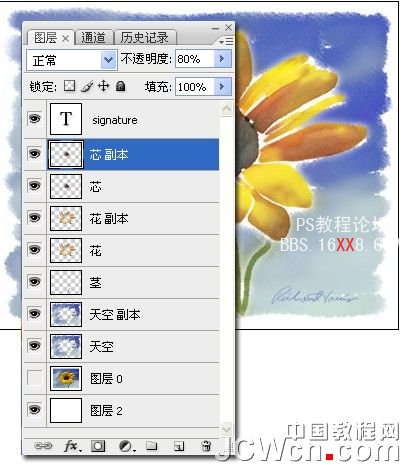
相關(guān)推薦
- Photoshop結(jié)合數(shù)位板打造詭異CG插畫
- Photoshop教程:制作質(zhì)感的粉色妝面廣告美女
- 拉格納羅斯之焰幻象怎么獲得(掉率和效果情況介紹)
- Photoshop結(jié)合AI創(chuàng)建超現(xiàn)實(shí)風(fēng)格海報(bào)
- Photoshop結(jié)合數(shù)位板繪制《馗》插畫教程
- Photoshop教程:制作立體電影海報(bào)字體效果
- Photoshop結(jié)合Maya制作羌族小女孩
- Photoshop教程:制作簡單的紅色水晶蘋果
- Photoshop教程:制作簡單的描邊火焰字
- Photoshop制作簡潔干凈的網(wǎng)頁效果圖
相關(guān)下載
熱門閱覽
最新排行
- 1室內(nèi)人像,室內(nèi)情緒人像還能這樣調(diào)
- 2黑金風(fēng)格,打造炫酷城市黑金效果
- 3人物磨皮,用高低頻給人物進(jìn)行磨皮
- 4復(fù)古色調(diào),王家衛(wèi)式的港風(fēng)人物調(diào)色效果
- 5海報(bào)制作,制作炫酷的人物海報(bào)
- 6海報(bào)制作,制作時(shí)尚感十足的人物海報(bào)
- 7創(chuàng)意海報(bào),制作抽象的森林海報(bào)
- 8海報(bào)制作,制作超有氛圍感的黑幫人物海報(bào)
- 9碎片效果,制作文字消散創(chuàng)意海報(bào)
- 10人物海報(bào),制作漸變效果的人物封面海報(bào)
- 11文字人像,學(xué)習(xí)PS之人像文字海報(bào)制作
- 12噪點(diǎn)插畫,制作迷宮噪點(diǎn)插畫

網(wǎng)友評論